In diesem Leitfaden wird beschrieben, wie Sie eine bestehende E-Commerce-Implementierung von Universal Analytics (Tag Manager) für die Verwendung von Google Analytics 4-E-Commerce-Ereignissen aktualisieren.
Im Migrationscenter für Entwickler finden Sie weitere Anleitungen und Ressourcen zur Migration.
Ergebnis
Wenn Sie diesem Leitfaden folgen, wird Ihre Universal Analytics-Implementierung aktualisiert, sodass GA4-E-Commerce-Ereignisse und -Parameter verwendet werden. Die aktualisierte E-Commerce-Implementierung wird auch verwendet, um E-Commerce-Daten an eine neue GA4-Property zu senden. Ihre UA-E-Commerce-Berichte werden weiterhin mit Daten gefüllt und Sie erhalten Daten in Ihrer neuen Google Analytics 4-Property.
Hinweis
Prüfen Sie mit dem Hilfstool für die E-Commerce-Migration, ob Ihre aktuelle Implementierung folgendermaßen beschrieben wird:
- Sie verwenden eine Universal Analytics-Property
- Sie verwenden auf Ihrer Website Tag Manager und die Datenschicht zum Senden von E-Commerce-Ereignissen.
Sehen Sie sich die Migrationsoptionen für E-Commerce-Implementierungen an, um mehr über die Vor- und Nachteile der beiden Optionen zu erfahren. Bestätigen Sie, dass Sie diesem Leitfaden folgen möchten, um Google Analytics 4-E-Commerce-Ereignisse für Ihre bestehende Universal Analytics-Implementierung zu verwenden.
In der Referenz zur Ereigniskompatibilität erfahren Sie, wie UA-Ereignisse beim Senden an eine GA4-Property übersetzt werden.
Vor- und Nachteile
Lesen Sie die folgenden Informationen, um zu verstehen, welche Auswirkungen die Verwendung von Google Analytics 4-E-Commerce-Ereignissen in Verbindung mit Ihrer vorhandenen E-Commerce-Implementierung von Universal Analytics (Tag Manager) hat.
| Vorteile | Nachteile |
|---|---|
|
|
Implementierung
Ein wichtiges Implementierungsziel besteht darin, von der Datenschicht auf die gtag.js API umzustellen. Damit es während dieser Umstellung nicht zu Unterbrechungen bei der Messung kommt, wird in der folgenden Anleitung empfohlen, zuerst alle Aktualisierungen der Tag-Konfiguration und dann die Datenebene zu aktualisieren.
1. Neue GA4-Property erstellen und konfigurieren
So erstellen und konfigurieren Sie eine neue Google Analytics 4-Property:
- Erstellen Sie eine neue Google Analytics 4-Property.
- Mit dem GA4-Einrichtungsassistenten können Sie automatisch eine neue GA4-Property erstellen und die folgenden Einstellungen aus Ihrer Universal Analytics-Property kopieren: Property-Name, Website-URL, Zeitzone und Währungseinstellungen. Wenn Sie die Funktion für verbundene Website-Tags deaktivieren möchten, entfernen Sie das Häkchen bei Datenerhebung unter Verwendung der vorhandenen Tags aktivieren. Wenn Sie keine Einstellungen aus Ihrer Universal Analytics-Property kopieren möchten, erstellen Sie eine Google Analytics 4-Property ohne den GA4-Einrichtungsassistenten.
- Fügen Sie das Google-Tag hinzu.
- Öffnen Sie den Google Tag Manager-Container für Ihre Universal Analytics-Implementierung.
- Klicken Sie auf Tags > Neu.
- Klicken Sie auf Tag-Konfiguration und wählen Sie Google-Tag aus.
- Geben Sie die Tag-ID Ihrer Google Analytics 4-Property ein.
- Wählen Sie aus, ob das Tag auf allen Seiten oder nur auf bestimmten Seiten ausgelöst werden soll.
- Speichern und veröffentlichen Sie die Tag-Konfiguration.
2. GA4-Ereignis-Tag-Konfiguration hinzufügen, um E-Commerce-Ereignisse zu erfassen
So fügen Sie ein GA4-Ereignis-Tag hinzu, mit dem E-Commerce-Ereignisse und -Parameter an Ihre GA4-Property gesendet werden:
- Erstellen Sie eine neue Tag-Konfiguration und wählen Sie GA4-Ereignis aus.
- Verwenden Sie für Ereignisname die integrierte Variable . Dabei wird der Name des GA4-E-Commerce-Ereignisses verwendet, der über die gtag.js API gesendet wird.
- Klicken Sie unter Weitere Einstellungen > E-Commerce das Kästchen E-Commerce-Daten senden an.
- Wählen Sie für Datenquelle die Option Datenschicht aus.
- Klicken Sie auf Speichern. Trigger werden in späteren Schritten hinzugefügt, sodass Sie Warnungen zu fehlenden Triggern unbesorgt ignorieren können.
3. E-Commerce-Tag-Konfigurationen in UA für GA4-Ereignisse aktualisieren
Sie müssen für jede E-Commerce-Tag-Konfiguration in Universal Analytics einen Trigger hinzufügen, um das entsprechende GA4-E-Commerce-Ereignis auszulösen. Außerdem müssen Sie die Option zum Lesen von GA4-E-Commerce-Ereignisdaten aktivieren.
Für jedes E-Commerce-Ereignis in Universal Analytics sind die folgenden allgemeinen Schritte für die Aktualisierung auf ein entsprechendes GA4-Ereignis erforderlich:
- Verwenden Sie für das UA-E-Commerce-Ereignis, das Sie aktualisieren möchten, die Informationen in den Tabellen Kompatibilität zwischen UA- und GA4-Ereignissen und Vergleichbare Parameter für UA- und GA4-Ereignisse und/oder im Hilfsprogramm für die E-Commerce-Migration, um den entsprechenden GA4-Ereignisnamen zu ermitteln.
Wenn Sie beispielsweise ein Ereignis aktualisieren, um Produktklicks zu erfassen, lautet der Name des GA4-Ereignisses
select_item. - Aktualisieren Sie die Universal Analytics-Tag-Konfiguration für das Ereignis:
- Klicken Sie unter Weitere Einstellungen und dann E-Commerce das Kästchen GA4-Schema verwenden an, damit das aktualisierte GA4-E-Commerce-Ereignis von den vorhandenen Tags korrekt gelesen wird. Sie können diese Änderung vor der Migration von der Datenebene zur gtag.js API vornehmen.
- Fügen Sie im Bereich Trigger einen neuen Trigger für ein benutzerdefiniertes Ereignis hinzu. Dabei ist der Ereignisname das oben genannte GA4-E-Commerce-Ereignis. Nach Abschluss dieses Schritts sollten Sie mindestens zwei Trigger haben: den ursprünglichen Trigger, der das Tag ausgelöst hat, und den neu hinzugefügten Trigger, der schließlich nach der Umstellung auf GA4-Ereignisse ausgelöst wird. Mit dem zusätzlichen Trigger wird dafür gesorgt, dass es beim Wechsel von der Datenschicht zur gtag.js API zu keiner Unterbrechung der Daten kommt, wie weiter unten in diesem Dokument beschrieben.
- Speichern Sie die Änderungen.
- Fügen Sie den neuen Trigger dem GA4-Ereignis-Tag hinzu:
- Öffnen Sie das Tag GA4-Ereignis, das Sie zuvor zum Senden von E-Commerce-Ereignissen und -Parametern an Ihre GA4-Property konfiguriert haben.
- Fügen Sie im Bereich Trigger den oben erstellten Trigger Benutzerdefiniertes Ereignis hinzu (z.B.
select_item), damit das GA4-Ereignis-Tag nach der Umstellung auf GA4-Ereignisse für die zugehörige E-Commerce-Aktivität ausgelöst wird. - Speichern Sie die Änderungen.
- Wiederholen Sie diese Schritte für jede E-Commerce-Aktivität von Universal Analytics. Veröffentlichen Sie die Änderungen anschließend in Tag Manager.
4. gtag.js API aktivieren
Wenn Sie Ihre E-Commerce-Implementierung von UA auf GA4 umstellen möchten, sollten Sie von der Datenschicht auf die gtag.js API umstellen. Diese wird in Abstimmung mit Tag Manager verwendet.
Um die gtag.js API zu aktivieren, fügen Sie das folgende Code-Snippet oben auf der Seite über dem Tag Manager-Container-Snippet ein:
<script>
window.dataLayer = window.dataLayer || [];
function gtag(){dataLayer.push(arguments);}
</script>
5. Von der Datenschicht auf gtag.js umstellen
Nachdem Sie alle Änderungen der Tag-Konfiguration vorgenommen und die gtag.js API aktiviert haben, können Sie von der Datenschicht zur gtag.js API wechseln.
Nutzen Sie die folgenden Ressourcen, um Unterstützung bei der Aktualisierung zu erhalten:
- Im Entwicklerleitfaden für E-Commerce (GA4) erfahren Sie, wie Sie GA4-E-Commerce-Ereignisse über die gtag.js API senden und das GA4-Ereignis-Tag und die zugehörigen Trigger in Tag Manager konfigurieren.
- In der Tabelle Kompatibilität zwischen UA- und GA4-Ereignissen finden Sie den passenden GA4-Ereignisnamen für eine Universal Analytics-E-Commerce-Aktivität. Wenn Sie beispielsweise ein Ereignis aktualisieren, um Produktimpressionen zu messen, lautet der Name des GA4-Ereignisses
view_item_list. - In der Tabelle Vergleichbare Parameter für UA und GA4 können Sie die Namen von UA-E-Commerce-Parametern den entsprechenden GA4-E-Commerce-Parameternamen zuordnen.
- Mit dem Hilfsprogramm für die E-Commerce-Migration können Sie prüfen, ob Sie Ihre E-Commerce-Ereignisse korrekt aktualisiert haben.
Für jedes Universal Analytics-E-Commerce-Ereignis sind die folgenden allgemeinen Schritte zur Umstellung von der dataLayer.push() API mit UA-E-Commerce-Ereignissen zur Verwendung der gtag.js API mit dem entsprechenden GA4-E-Commerce-Ereignis:
Aktualisieren Sie die Namen von benutzerdefinierten Ereignissen mit den entsprechenden GA4-Ereignisnamen. Wenn Sie beispielsweise ein Ereignis aktualisieren, um einen Produktklick mit dem benutzerdefinierten Ereignisnamen
productClickzu erfassen, lautet der aktualisierte Ereignisname für GA4select_item. Der GA4-Ereignisname muss mit dem Ereignisnamen eines Triggers übereinstimmen, den Sie zuvor konfiguriert haben.Beispiel: Das folgende Produktklickereignis mit der Datenschicht
dataLayer.push({'event': 'productClick', 'ecommerce': {<ecommerce_parameters>}});wird bei der Umstellung auf die gtag.js API so:
gtag('event', 'select_item', {<ecommerce_parameters>});Aktualisieren Sie die E-Commerce-Parameter so, dass sie den Erwartungen für das GA4-Ereignis entsprechen. Verwenden Sie Vergleichbare Parameter für UA und GA4, da sich die Parameternamen geändert haben. Geben Sie für den GA4-Parameterwert den entsprechenden UA-Parameterwert ein.
Beispiel: UA-Ereignis auf GA4 aktualisieren
Im folgenden Beispiel wird gezeigt, wie Sie ein gleichwertiges GA4-Ereignis für eine E-Commerce-Aktivität des Typs Produktklick erstellen, die in Tag Manager für Universal Analytics implementiert ist.
Bisher: UA-Ereignisse über die Datenschicht senden
Nachfolgend sehen Sie eine Anleitung zum Messen eines Produktklicks für Universal Analytics, die über die Datenschicht implementiert wurde. Der Name des benutzerdefinierten Ereignisses lautet productClick.
<script>
/**
* Call this function when a user clicks on a product link. This function uses the event
* callback datalayer variable to handle navigation after the ecommerce data has been sent
* to Google Analytics.
* @param {Object} productObj An object representing a product.
*/
function(productObj) {
dataLayer.push({
'event': 'productClick',
'ecommerce': {
'click': {
'actionField': {'list': 'Search Results'}, // Optional list property.
'products': [{
'name': productObj.name, // Name or ID is required.
'id': productObj.id,
'price': productObj.price,
'brand': productObj.brand,
'category': productObj.cat,
'variant': productObj.variant,
'position': productObj.position
}]
}
},
'eventCallback': function() {
document.location = productObj.url
}
});
}
</script>
In Tag Manager werden Universal Analytics-Tags so konfiguriert:
Tag-Typ : Universal Analytics
Tracking-Typ : Ereignis
Ereigniskategorie: Ecommerce
Ereignisaktion: Product Click
Erweiterte E-Commerce-Funktionen aktivieren: true
Datenschicht verwenden: true
Trigger: event ist gleich productClick
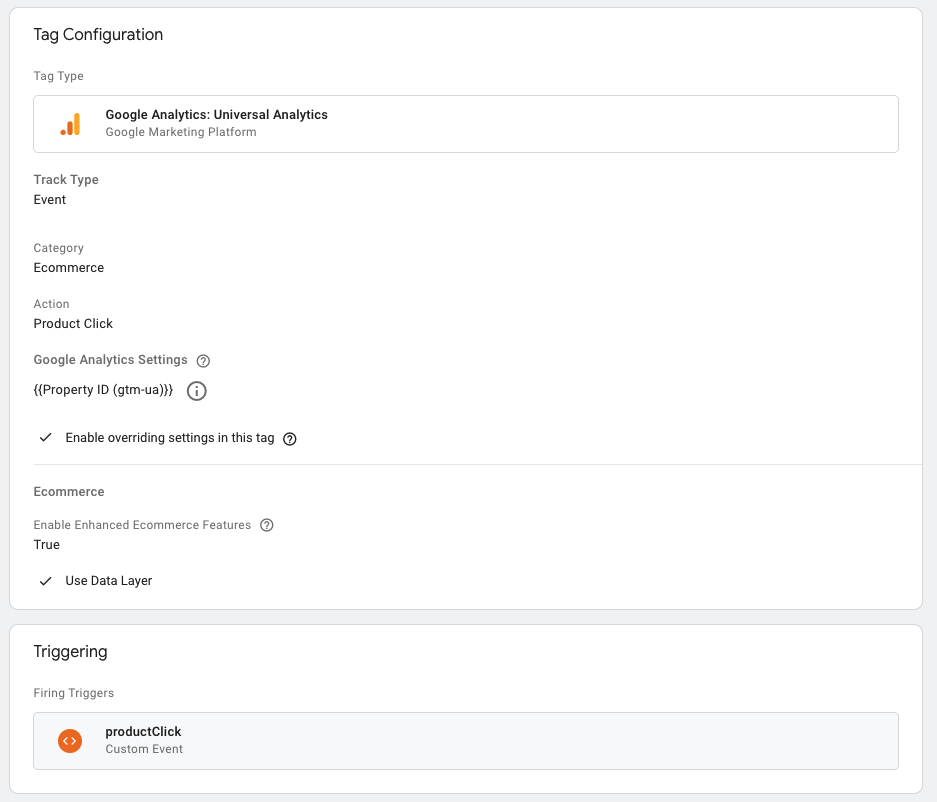
Die Triggerkonfiguration ist so eingestellt, dass das Tag ausgelöst wird, wenn das Ereignis productClick an die Datenschicht gesendet wird:
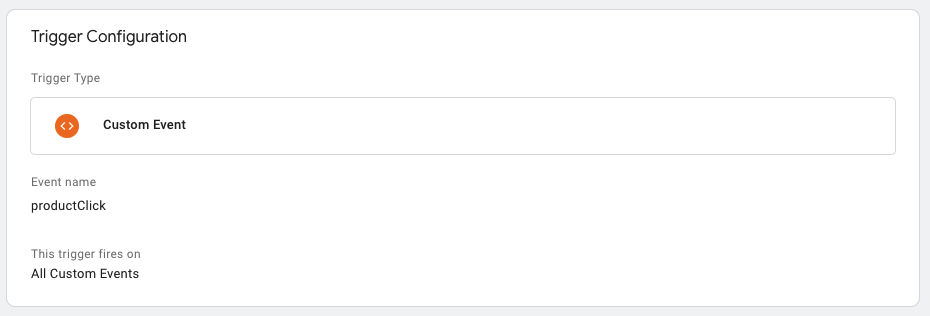
Nachher: GA4-Ereignisse mit gtag.js senden
Aktualisierungen der Tag-Konfiguration für UA
In Tag Manager wird die Konfiguration des Universal Analytics-Tags für das Ereignis Produktklick aktualisiert, damit es beim Namen des GA4-Ereignisses ausgelöst wird. Außerdem wird die Option GA4-Schema verwenden aktiviert. Die Tag-Konfiguration sieht jetzt so aus:
Tag-Typ : Universal Analytics
Tracking-Typ : Ereignis
Ereigniskategorie: Ecommerce
Ereignisaktion: Product Click
Erweiterte E-Commerce-Funktionen aktivieren: true
Datenschicht verwenden: true
GA4-Schema verwenden: true
Trigger 1: event ist gleich productClick
Trigger 2: event ist gleich select_item

Die Triggerkonfiguration des neuen Triggers für ein benutzerdefiniertes Ereignis ist so eingestellt, dass das Tag beim Ereignisnamen select_item ausgelöst wird:
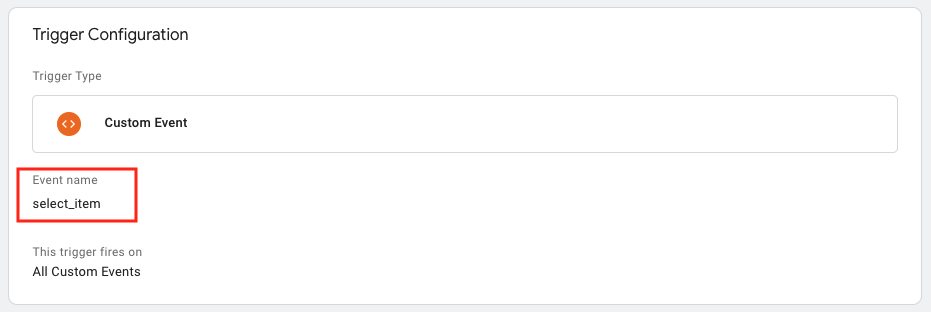
Aktualisierungen der Tag-Konfiguration für GA4
Ein GA4-Ereignis ist so konfiguriert, dass E-Commerce-Aktivitäten erfasst werden, die mit GA4-Ereignissen und -Parametern implementiert wurden. Das Tag verwendet die integrierte Variable Ereignis, um den Ereignisnamen an GA4 zu übergeben. Zum Auslösen des GA4-Tags wird derselbe Trigger verwendet, der für das UA-Tag erstellt wurde (select_item).
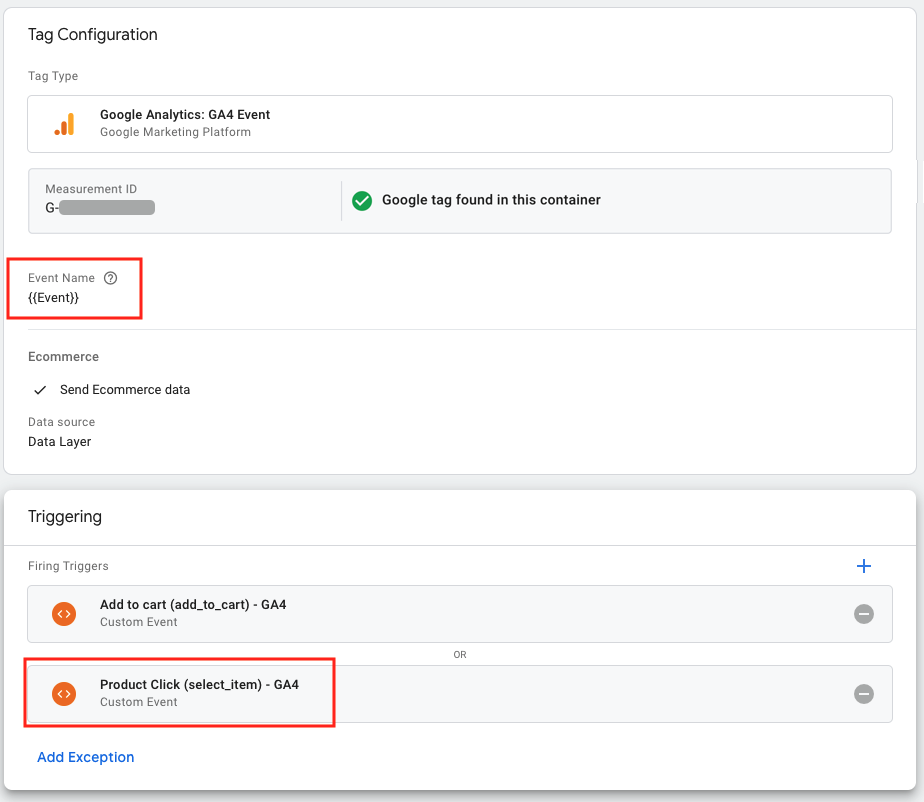
Von der Datenschicht auf gtag.js umstellen
Unten sehen Sie, wie die oben beschriebene UA-Implementierung von der Verwendung des benutzerdefinierten Ereignisses productClick mit der dataLayer.push() API auf das GA4-Ereignis select_item mit der gtag.js API umgestellt wurde. Die Parameterwerte für select_item sind entsprechend festgelegt.
<script>
/**
* Call this function when a user clicks on a product link.
* @param {Object} productObj An object representing a product.
*/
function(productObj) {
gtag('event', 'select_item', {
'items': [{
'item_id': productObj.id,
'item_name': productObj.name,
'index': productObj.position,
'item_list_name': 'Search Results',
'item_brand': productObj.brand,
'item_category': productObj.cat,
'item_variant': productObj.variant,
'price': productObj.price
}]
});
}
</script>
